imageio庫在處理gif時的核心優勢包括:1. api簡潔直觀,讀取用mimread、寫入用mimsave,易上手;2. 與numpy無縫集成,每幀為數組,便于結合其他圖像處理庫操作;3. 支持廣泛格式,不僅限于gif,降低學習和項目依賴成本;4. 社區活躍、文檔完善,問題解決效率高。使用imageio進行基礎操作的流程是:1. 用mimread讀取gif為幀列表;2. 對幀做處理(如加文字、濾鏡);3. 用mimsave保存為新gif,可設置fps或duration控制播放速度。進階方面,可通過結合pillow或scikit-image實現特效如尺寸調整、幀率變化、色彩增強等,并通過減少幀數、顏色量化等方式優化gif文件大小。

python處理GIF動畫,imageio庫絕對是我的首選。它不僅上手快,功能還挺全面,從讀寫到幀操作,基本都能搞定,對于我這種需要快速實現一些小工具或者自動化任務的人來說,簡直是福音。
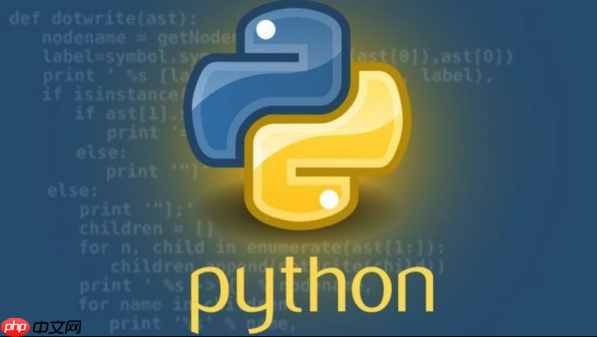
當你需要用Python處理GIF動畫時,imageio提供了一套直觀的API。最常見的無非就是讀取現有GIF,然后對幀進行一些處理,最后再保存成新的GIF。這個流程,imageio做得非常流暢。它能把GIF的每一幀都讀成NumPy數組,這樣你就可以用各種圖像處理庫(比如PIL/Pillow,或者更專業的opencv、scikit-image)去操作這些幀了。

import imageio.v3 as iio import numpy as np from PIL import Image, ImageDraw, ImageFont # 用于更復雜的幀操作 # 假設你有一個名為 'input.gif' 的GIF文件 # 1. 讀取GIF動畫 try: frames = iio.mimread('input.gif') print(f"成功讀取GIF,共 {len(frames)} 幀。") # frames 是一個列表,每個元素都是一個NumPy數組,代表一幀圖像 # 比如,你可以看看第一幀的形狀 if frames: print(f"第一幀的形狀:{frames[0].shape}") except FileNotFoundError: print("錯誤:input.gif 文件未找到。請確保文件存在。") # 為了演示,如果文件不存在,我們創建一個簡單的動畫 frames = [np.random.randint(0, 255, size=(100, 100, 3), dtype=np.uint8) for _ in range(10)] print("已生成10幀隨機圖像用于演示。") # 2. 對幀進行一些簡單的處理(比如,在每幀上加個簡單的文字) processed_frames = [] for i, frame in enumerate(frames): # 將NumPy數組轉換為PIL Image對象,方便操作 pil_img = Image.fromArray(frame) draw = ImageDraw.Draw(pil_img) # 嘗試加載字體,如果找不到就用默認字體 try: # 實際使用時,請替換為你的字體文件路徑 font = ImageFont.truetype("arial.ttf", 16) except IOError: font = ImageFont.load_default() print("警告:arial.ttf 未找到,使用默認字體。") text = f"Frame {i+1}" text_color = (255, 255, 255) # 白色 text_position = (10, 10) draw.text(text_position, text, font=font, fill=text_color) # 將PIL Image對象轉換回NumPy數組 processed_frames.append(np.array(pil_img)) # 3. 保存為新的GIF動畫 # 可以設置fps(每秒幀數)或duration(每幀持續時間,秒)來控制播放速度 output_filename = 'output_processed.gif' iio.mimsave(output_filename, processed_frames, fps=10) # 10幀/秒 print(f"處理后的GIF已保存到:{output_filename}") # 也可以嘗試反轉動畫 reversed_frames = frames[::-1] iio.mimsave('output_reversed.gif', reversed_frames, duration=0.1) # 每幀0.1秒 print(f"反轉后的GIF已保存到:output_reversed.gif")
imageio庫在處理GIF時有哪些核心優勢?
在我看來,imageio庫在處理GIF時,最讓我省心的地方就是它的“開箱即用”和“通用性”。你不需要去深入了解GIF文件的復雜結構,它已經幫你把這些底層的東西都封裝好了。我個人覺得,它的核心優勢體現在幾個方面:
立即學習“Python免費學習筆記(深入)”;
首先,API設計非常簡潔直觀。讀取用mimread,寫入用mimsave,名字就告訴你它是處理多圖像(multi-image)的。這讓代碼看起來很清晰,也容易記憶。我第一次用的時候,幾乎沒看多少文檔就上手了。
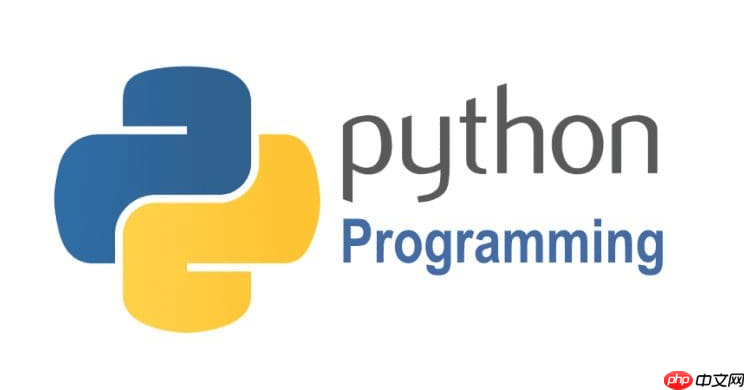
其次,與NumPy的無縫集成。這一點真的太關鍵了。GIF的每一幀都被讀作NumPy數組,這意味著你可以直接利用NumPy強大的數組操作能力,或者結合其他基于NumPy的科學計算庫(比如OpenCV、scikit-image)來對圖像進行各種復雜的變換、濾鏡、裁剪等等。這種互操作性,讓后續的圖像處理變得異常靈活。
再者,它不僅僅局限于GIF。雖然我們這里討論的是GIF,但imageio支持的格式非常廣泛,包括各種視頻格式和圖像序列。這意味著如果你未來有其他多媒體處理的需求,它也能派上用場,不用再學一套新的庫,這減少了學習成本和項目依賴。
最后,社區活躍度不錯,文檔也比較完善。遇到問題時,通常都能找到解決方案或者參考示例,這對于開發者來說,無疑是很大的幫助。它不像一些小眾庫,用起來總有點“孤軍奮戰”的感覺。
如何使用imageio對GIF動畫進行基礎操作,如讀取、寫入與幀處理?
基礎操作,說白了就是“讀進來,改一改,再存出去”。imageio在這方面做得非常標準化,基本就是幾個函數的事情。
讀取GIF動畫: 這是第一步,你需要把GIF文件加載到內存里。imageio.v3.mimread()函數就是干這個的。它會返回一個列表,列表里的每個元素都是一個NumPy數組,代表GIF動畫的一幀。
import imageio.v3 as iio gif_path = 'my_animation.gif' # 假設這是你的GIF文件路徑 try: frames = iio.mimread(gif_path) print(f"成功讀取 {len(frames)} 幀。") # 你可以通過索引訪問單幀,比如第一幀: first_frame = frames[0] print(f"第一幀的尺寸是:{first_frame.shape}") # 通常是 (高度, 寬度, 顏色通道) except FileNotFoundError: print(f"錯誤:文件 {gif_path} 不存在。請確保路徑正確。") # 為了演示,我們生成一些假數據 frames = [np.random.randint(0, 255, size=(60, 80, 3), dtype=np.uint8) for _ in range(5)] print("已生成5幀隨機圖像用于演示。")
這里需要注意,如果你的GIF幀數很多或者分辨率很高,一次性全部加載到內存可能會占用大量資源。對于特別大的文件,你可能需要考慮流式處理或者分批處理。
寫入GIF動畫: 當你處理完幀之后,就需要把它們重新保存成GIF文件。imageio.v3.mimsave()函數就是為此而生。它接受一個幀列表(NumPy數組的列表),以及輸出文件的路徑,還可以通過參數控制GIF的播放速度、循環次數等。
import imageio.v3 as iio import numpy as np # 假設 processed_frames 是你處理過的幀列表 # 比如,我們創建一個簡單的漸變動畫作為示例 processed_frames = [] for i in range(10): frame = np.zeros((100, 100, 3), dtype=np.uint8) # 顏色從黑到紅漸變 frame[:, :, 0] = int(255 * (i / 9)) # 紅色通道 processed_frames.append(frame) output_gif_path = 'my_new_animation.gif' # 最常用的方式:通過fps(每秒幀數)控制速度 iio.mimsave(output_gif_path, processed_frames, fps=5) # 每秒播放5幀 print(f"GIF已保存到 {output_gif_path},播放速度為 5 fps。") # 另一種方式:通過duration(每幀持續時間,秒)控制速度 output_gif_path_slow = 'my_new_animation_slow.gif' iio.mimsave(output_gif_path_slow, processed_frames, duration=0.2) # 每幀持續0.2秒,即5 fps print(f"GIF已保存到 {output_gif_path_slow},每幀持續 0.2 秒。") # 你還可以控制循環次數,默認是0(無限循環) iio.mimsave('my_animation_loop_once.gif', processed_frames, fps=5, loop=1) print("GIF已保存到 my_animation_loop_once.gif,僅播放一次。")
幀處理: 這部分是最靈活的,因為imageio把幀都變成了NumPy數組,所以你可以用任何你熟悉的圖像處理庫來操作它們。我個人比較喜歡結合PIL (Pillow)來做一些像素級的操作,比如加文字、畫圖形,或者做一些簡單的濾鏡。對于更復雜的任務,像圖像識別、特征提取,你可能就需要OpenCV或scikit-image了。
import imageio.v3 as iio import numpy as np from PIL import Image, ImageDraw, ImageFilter # 創建一個簡單的動畫用于演示幀處理 frames_for_processing = [] for i in range(10): img_array = np.zeros((80, 80, 3), dtype=np.uint8) img_array[20:60, 20:60] = [255, 0, 0] # 紅色方塊 # 讓方塊動起來 offset = (i * 5) % 40 img_array[offset:offset+40, offset:offset+40] = [0, 0, 255] # 藍色方塊 frames_for_processing.append(img_array) processed_frames_with_effects = [] for i, frame_array in enumerate(frames_for_processing): pil_img = Image.fromarray(frame_array) # 效果1: 添加文字水印 draw = ImageDraw.Draw(pil_img) try: font = ImageFont.truetype("arial.ttf", 12) except IOError: font = ImageFont.load_default() draw.text((5, 5), f"Frame {i+1}", fill=(255, 255, 255), font=font) # 效果2: 模糊處理(每隔一幀模糊一下) if i % 2 == 0: pil_img = pil_img.filter(ImageFilter.GaussianBlur(radius=2)) processed_frames_with_effects.append(np.array(pil_img)) iio.mimsave('processed_effects.gif', processed_frames_with_effects, fps=5) print("帶有文字和模糊效果的GIF已保存到 processed_effects.gif")
這里需要注意,NumPy數組和PIL Image對象之間的轉換是Image.fromarray(numpy_array)和numpy.array(pil_image)。理解這個轉換是進行復雜幀處理的關鍵。
進階:如何利用imageio實現GIF動畫的特效與優化?
說到特效和優化,imageio本身更多是一個“管道”,它負責高效地讀寫幀。真正的特效和優化,往往需要你結合其他專業的圖像處理庫來完成。但imageio能幫你把這些處理好的幀重新打包成GIF,這正是它的價值所在。
實現特效:
-
尺寸調整(Resizing): 這是最常見的需求。如果你想把一個大GIF縮小,或者把小GIF放大(雖然放大效果通常不好),你可以在讀取幀后,對每一幀進行尺寸調整。Pillow或者scikit-image的transform.resize都很好用。
from skimage.transform import resize # ... (假設 frames 已經讀取) resized_frames = [] new_size = (50, 50) # 新的尺寸 (高度, 寬度) for frame in frames: # resize函數通常期望浮點數輸入 (0-1),輸出也是浮點數 # 所以需要轉換類型,并在resize后轉換回uint8 resized_frame = resize(frame, new_size, anti_aliasing=True) resized_frames.append((resized_frame * 255).astype(np.uint8)) iio.mimsave('resized_animation.gif', resized_frames, fps=frames_for_processing[0].shape[0]/10) # 保持原速度 print("調整尺寸后的GIF已保存到 resized_animation.gif") -
幀率調整與動畫加速/減速: 這不是對幀內容本身進行處理,而是調整GIF的播放速度。mimsave的fps或duration參數就是干這個的。如果你想讓動畫加速,就提高fps或降低duration;想減速就反過來。你甚至可以跳過一些幀來進一步加速,但這會損失動畫的流暢度。
# 加速:只取一半的幀 fast_frames = frames[::2] iio.mimsave('fast_animation.gif', fast_frames, fps=10) print("加速后的GIF(跳幀)已保存到 fast_animation.gif") # 減速:重復一些幀 slow_frames = [] for frame in frames: slow_frames.append(frame) slow_frames.append(frame) # 每幀重復一次 iio.mimsave('slow_animation.gif', slow_frames, fps=5) print("減速后的GIF(重復幀)已保存到 slow_animation.gif") -
色彩調整、濾鏡、疊加: 這些都可以在單幀處理階段完成。比如用PIL的ImageEnhance模塊調整亮度對比度,或者用ImageFilter應用模糊、銳化等濾鏡。疊加圖像或文字也是PIL的強項。
GIF優化:
GIF文件大小往往是個痛點,特別是幀數多、分辨率高、顏色豐富的GIF。imageio在保存時提供了一些基本的優化選項,但更高級的優化通常需要專門的工具或更復雜的算法。
-
顏色量化(Quantization): GIF標準只支持256色調色板。imageio在保存時會進行顏色量化。你可以通過quantize參數來控制量化的算法或顏色數量,但這通常由imageio內部或其依賴的后端(如Pillow)自動處理。對于大多數情況,默認設置已經足夠。
-
減少幀數: 最直接的優化方式就是減少GIF的幀數。你可以通過跳幀(如上面加速的例子)來實現。當然,這會犧牲動畫的流暢性。
-
減少每幀的顏色數量: 如果你的動畫不需要非常豐富的色彩,可以嘗試在每幀處理時,將圖像轉換為更少的顏色,然后再保存。這通常通過Pillow的quantize()方法實現。
from PIL import Image # ... (假設 frames 已經讀取) optimized_frames = [] for frame_array in frames: pil_img = Image.fromarray(frame_array) # 將圖像量化到更少的顏色(例如64色) # 這里需要注意,quantize()方法會返回一個PIL Image對象 quantized_img = pil_img.quantize(colors=64) optimized_frames.append(np.array(quantized_img)) iio.mimsave('optimized_color_animation.gif', optimized_frames, fps=10) print("顏色量化后的GIF已保存到 optimized_color_animation.gif") -
壓縮算法選擇: imageio底層會調用不同的插件來處理圖像。對于GIF,通常是Pillow。你無法直接控制GIF的幀間壓縮,因為GIF的壓縮方式(LZW)是固定的。但上述的減少幀數和顏色數量,實際上是在為LZW壓縮提供更好的輸入。
總的來說,imageio提供了一個堅實的基礎,讓你能夠以編程方式處理GIF動畫。而那些酷炫的特效和深度的優化,則需要你結合其他更專業的圖像處理知識和工具鏈去實現。這種分工協作的方式,我覺得效率是最高的。


















